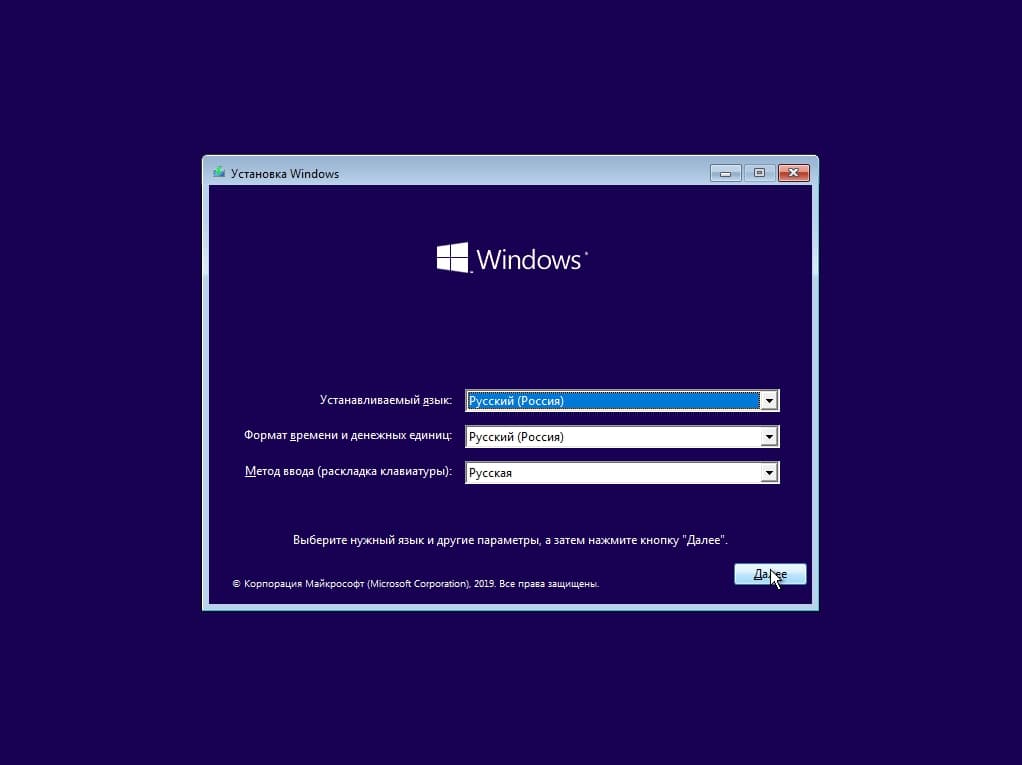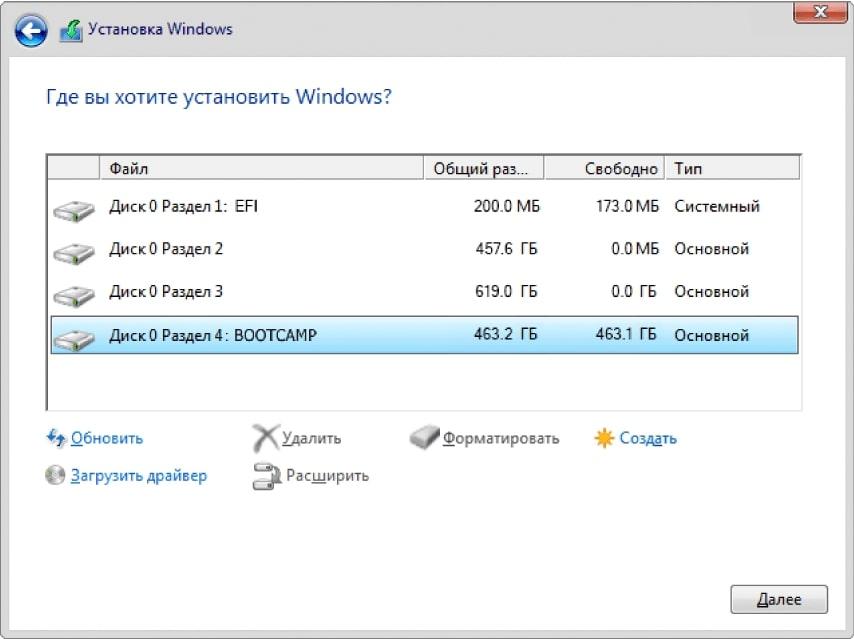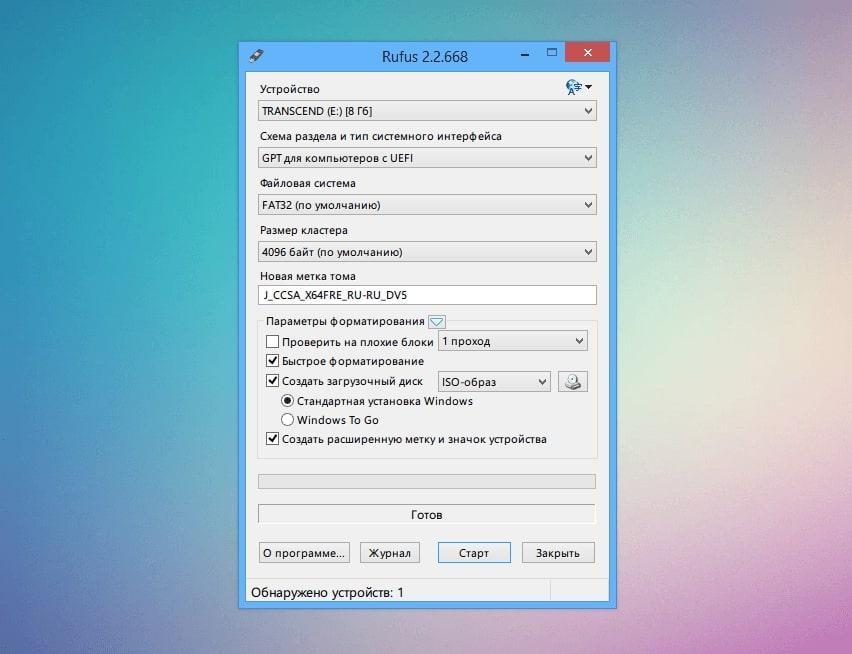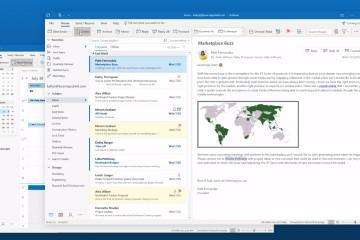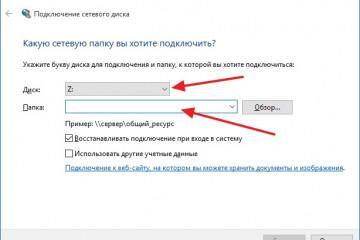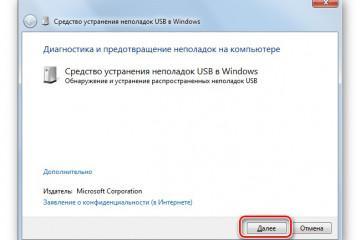0x8007025d при установке Windows 10 с флешки — как исправить
Содержание:
При установке Windows 10 с флешки даже у неопытных пользователей обычно не возникает проблем. Однако нельзя исключать непредвиденные обстоятельства. Процесс установки операционки не всегда идёт гладко и может сопровождаться возникновением различных ошибок. К примеру, ошибка 0x8007025d при установке Windows 10 с флешки запросто может появиться. Именно решению этой ошибки посвящена сегодняшняя статья.
Что за ошибка и когда она появляется
0x8007025d — это код стандартной ошибки, которая может образоваться во время инсталляции Windows 10. Появляется из-за того, что Windows не удается установить необходимые файлы. Причём такое сообщение на экране может появиться как до начала установки, так и под её конец.
Совершенно точно 0x8007025d отображается потому, что пользователь нарушил правила загрузки дистрибутива. Возможно, он неправильно создал загрузочный образ системы или выбрал неподходящую флешку. Подробнее о причинах рассказано в следующем разделе.
При появлении подобного сообщения пользователю ничего не останется, как свернуть установку и впоследствии начинать инсталляцию заново.
Причины возникновения ошибки «Windows не удается установить необходимые файлы 0x8007025d»
Причин может быть несколько. Каждую из них всё равно не получится подробно рассмотреть в рамках данной статьи. Ниже приведены только самые распространённые. 0x8007025d при установке Windows появляется в следующих случаях:
- используется нелицензионная версия операционки. Дело в том, что при установке виндовс автоматически ставит драйверы на многие устройства. Если сборка кривая, то эти драйверы могут не встать, и появится сообщение о возникшей ошибке;
- сбой в загрузочном секторе. Такое бывает при нарушении целостности файлов образа;
- проблемы с ОЗУ. Как бы странно это не звучало, но из-за проблем с оперативкой может не встать операционка. Например, если одна из планок не функционирует;
- неправильно разбитый встроенный накопитель на разделы. Перед началом установки ПО пользователь должен самостоятельно разбивать диск на разделы, выделяя место для каждого. Если места не хватает, то может вылезти ошибка 0x8007025d при установке виндовс;
- конфликт в подключенной периферии. Просто нужно вытащить все устройства из портов ПК и повторить процедуру инсталляции заново.
Что делать и как устранить неисправность 0x8007025D
При появлении подобного сообщения не стоит пугаться и впадать в панику. Ошибка легко устраняется. Способов, позволяющих убрать её, не так много. О них пойдёт речь далее.
Переставить USB-флешку в другой разъём
Очень полезная рекомендация, которая срабатывает в 90 процентах случаев из ста.
Следует просто перевернуть корпус, чтобы добраться до его задней стороны, и воткнуть флешку в один из USB-разъёмов. Теперь можно продолжать установку виндовс.
Изменение разделов HDD или SSD
HDD и SSD представляют собой встроенные в ПК накопители, на которые и ставится Windows 10 после установки, занимая часть от общего объёма.
Если в компьютере, помимо жёсткого диска, стоит твердотельный SSD-накопитель, то систему лучше ставить на него. После установки виндовс десять компьютер будет быстрее работать.
В процессе инсталляции операционки пользователю предлагается создать разделы диска. Это и есть те самые Disk D и Disk C. При желании можно создать больше, распределив общий объём между ними в соответствующих пропорциях.
Проверка работоспособности оперативной памяти
Возможно, в компьютере вышла из строя одна из планок оперативки, что и спровоцировало появление сообщения 0x8007025d.
Чтобы отбросить вариант с проблемами ОЗУ, необходимо воспользоваться пошаговым алгоритмом:
- Зайти в БИОС материнской платы, нажимая на клавишу «Delete» с клавиатуры несколько раз при включении компьютера.
- В главном меню BIOS будет прописано несколько сведений о технических характеристиках устройства. Здесь также выводится информация о количестве оперативки. Если эти сведения не совпадают с заявленными, то значит какая-то планка не работает. Если всё так, нужно вытащить нефункционирующую планку. Для этого необходимо снять боковую крышку ПК и достать ОЗУ из слота на материнской плате.
- Поочерёдно вынуть планки ОЗУ и каждый раз пробовать запускать компьютер. Таким образом методом от противного можно выявить вышедший из строя компонент.
- Повторить процесс установки операционной системы Windows 10 и убедиться, что проблема решена.
Перезапись загрузочной флешки или диска
Если ничего из вышеперечисленного не подошло, то пора идти на радикальные меры. Речь идёт о повторном создании загрузочного USB-накопителя или компакт-диска.
В целях экономии времени на поиск обучающего в Интернете видео по созданию флешки можно следовать инструкции:
- Скачать ISO-образ системы с официального сайта корпорации Microsoft.
- Скачать и установить на стационарный компьютер или ноутбук одну из специализированных программ для загрузки образа на флешку. Здесь проблем не должно возникать. Загрузить можно любую утилиту из Сети с подобным назначением. Главное — использовать только проверенные интернет-ресурсы, чтобы не нарваться на вирус.
- Отформатировать флешку стандартным средством операционки, выбрав файловую систему NTFS.
- Записать образ на накопитель, указав путь к нему через окно скачанной ранее проги.
- Установить ОС через БИОС.
Если ничего не помогло
Часто случается и такое обстоятельство, которое можно исправить несколькими методами:
- установить другую версию операционной системы виндовс. К примеру, Windows 7 или 8. Для проверки можно поставить и Windows XP;
- обратиться за помощью в сервисный центр по обслуживанию ПК;
- проверить жёсткий диск на наличие битых секторов специальными программами и заменить его на новый HDD или SSD при необходимости.
Из всего сказанного выше можно сделать вывод, что процесс установки Windows 10 не всегда стабилен и прост, особенно если за дело берётся новичок. Не стоит расстраиваться из-за возникших ошибок во время инсталляции операционки, всегда можно найти метод их устранения.